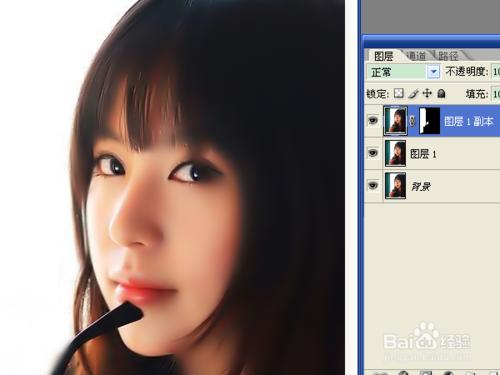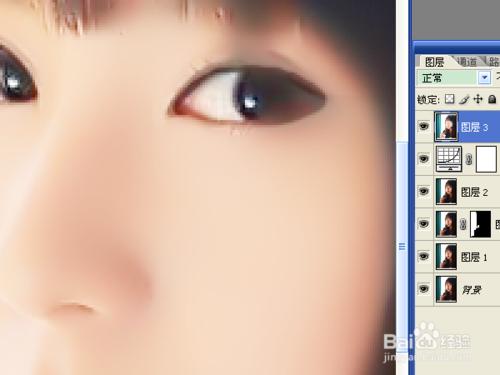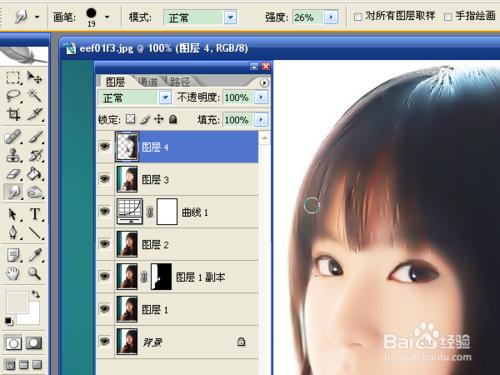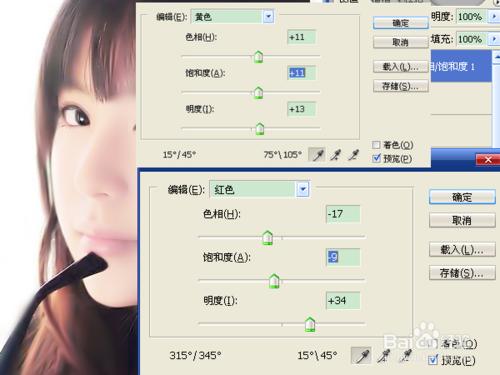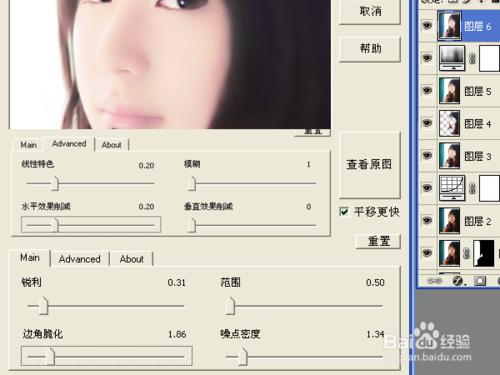用photoshop可以製作電腦圖像效果的圖片,對磨皮後的圖像進行細節處理即可。這裡介紹的是達到簡單效果的步驟。
工具/原料
photoshop cs2 9.0
方法/步驟
打開素材,按ctrl+j複製背景為圖層1。使用neat image濾鏡進行降噪處理。也可以使用其它的方式進行磨皮。用“吸管工具”選取皮膚,選擇“畫筆工具”,設置不透明度和流量,對人物皮膚進行塗抹。
按ctrl+j複製圖層,選擇“濾鏡”→“模糊”→“高斯模糊”,半徑3像素,確定。點擊“圖層窗口”下方的“添加蒙版圖層”按鈕,用“油漆桶工具”填充黑色,選擇“畫筆工具”,用白色畫筆塗抹需要修改的地方。
按ctrl+shift+alt+e執行蓋印可見圖層,選擇“圖層”→“新建調整圖層”→“曲線”,將圖像調亮。
蓋印圖層,選擇“縮放工具”將圖像放大,用“橡皮擦工具”將眼睛位置擦出來。同時對其它地方進行細節處理。
選擇“鋼筆工具”,對頭髮進行選取,閉合後按ctrl+enter鍵載入選區。按ctrl+j複製載入選區的圖層。
選擇“塗抹工具”,將工具欄中的強度設置為20左右,順著頭髮的走向進行塗抹。
蓋印圖層,選擇“圖層”→“新建調整圖層”→“色相/飽和度”,調節紅色和黃色中的數值,根據圖像的變化選擇數值。
最後用topaz濾鏡銳化一下。neat image和topaz濾鏡都需要將濾鏡文件複製到ps安裝目錄中的濾鏡路徑中,重啟軟件後才能使用。